TNS xin giới thiệu bạn đọc một phần mềm giả lập Android rất tuyệt, miễn phí, nhẹ và mượt hơn các chương trình cùng loại. Đó là MuMu App Player.
Việc sử dụng Android trên máy tính Windows qua các phần mềm giả lập không còn xa lạ. Có rất nhiều cái tên cho bạn lựa chọn như NOX, BlueStack, MEmu,… và bây giờ là MuMu App Player.
Phần mềm này này có ưu điểm là dung lượng cài đặt gọn nhẹ, chạy mượt hơn so với các chương trình cùng loại. Tuy nhiên, máy tính của bạn phải đáp ứng một số yêu cầu cơ bản để sử dụng.
- Máy tính phải có RAM từ 2 GB trở lên.
- Máy tính có có cộng nghệ ảo hóa Virtualization Technology (VT).
- Máy tính đang bật chế độ ảo hóa Virtualization Technology (VT).
Để kiểm tra máy tính có VT và đang bật hay không thì MuMu App Player sẽ báo cho bạn trong quá trình mở đầu cài đặt. Nếu máy tính có VT mà chưa bật thì bạn có thể tìm hiểu cách kích hoạt trên internet hoặc tại đây.
I. Cài đặt:
MuMu App Player là phần mềm miễn phí, bạn vào đây > bấm Download để tải và cài đặt vào máy tính.
Bước 1: MuMu App Player sẽ kiểm tra cấu hình máy tính đầu tiên. Nếu đáp ứng đủ điều kiện hoặc không (chưa bật VT) thì bạn vẫn có thể bấm Next chuyển sang giai đoạn cài đặt tiếp theo.

Bước 2: Bạn sẽ thấy nút Quick Install. Bạn bấm vào để cài đặt MuMu App Player theo thiết lập mặc định hay tùy chỉnh (Custom Install).
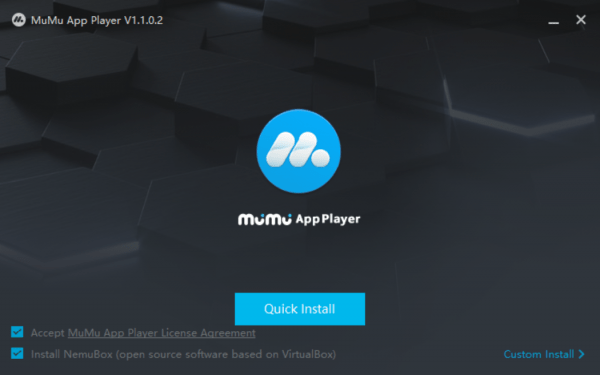
Bước 3: Quá trình cài đặt bắt đầu và nó mất khoảng 2-4 phút.
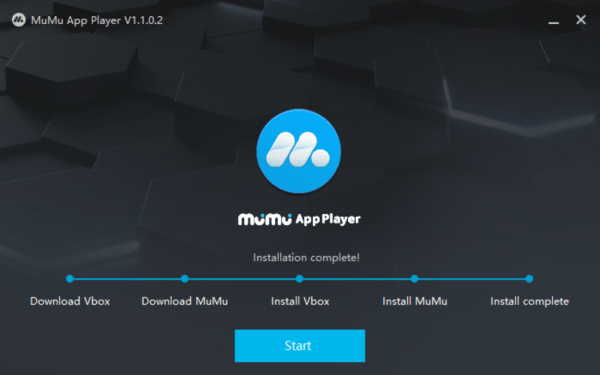
Trong quá trình cài đặt nếu bạn nhận thông báo từ Windows Security Alert thì bấm Allow access cho phép MuMu App Player truy cập kết nối mạng hệ thống.
Bước 4: Sau khi cài đặt thành công, bạn bấm Start để vào giao diện giả lập của MuMu App Player.
II. Sử dụng:
MuMu App Player có giao diện giống như một số chương trình giả lập. Giao diện trang nhà (Home) hiển thị các ứng dụng mà mặc định có sẵn Browser, App Center và một số ứng dụng hệ thống Android.

Trong lần đầu sử dụng, MuMu App Player sẽ yêu cầu bạn đăng nhập vào Google Play để có thể cài đặt được các ứng dụng, trò chơi Android. Tuy nhiên, bạn có nhiều cách để cài đặt mà không phải thông qua Google Play.

Cách 1: Tải và cài đặt từ tập tin APK.
Cách này cũng giống như trên thiết bị Android, mà nó được gọi là cài đặt ngoài. Chúng ta chỉ cần tải tập tin APK của ứng dụng/trò chơi thông qua các trang web hỗ trợ và cài đặt vào MuMu App Player.
– Bấm trình duyệt Browser và nhập Apkpure (một trang web hỗ trợ tải ứng dụng, trò chơi Android vô cùng phổ biến mà TNS từng giới thiệu) trong trang tìm kiếm Google.

– Bạn chọn ứng dụng/trò chơi và bấm vào Tải về APK/APKS/XAPK để tải tập tin cài đặt về.

– Tải về xong, bạn bấm vào biểu tượng download trên thanh trạng thái hoặc bấm System Apps > Downloads sẽ thấy tập tin APK vừa tải về. Bạn bấm vào để cài đặt như trên Android.
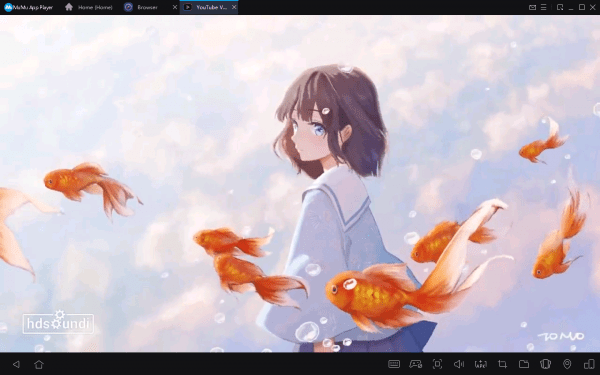
Tập tin APK tải về từ MuMu App Player sẽ nằm trên máy tính, cụ thể là trong thư mục Documents > MuMuSharedFolder.
Cách 2: Cài đặt tập tin APK trên máy tính.
Cách này cũng giống cách một nhưng khác chút là bạn cài đặt từ tập tin APK có sẵn trên máy tính.
– Trên màn hình Home, bạn bấm nút APK+ ở hàng dưới góc phải.
– Trong cửa sổ mở ra, bạn duyệt đến vị trí tập tin APK/APKS/XAPK > bấm Open.
– Quá trình cài đặt diễn ra ngay sau đó.
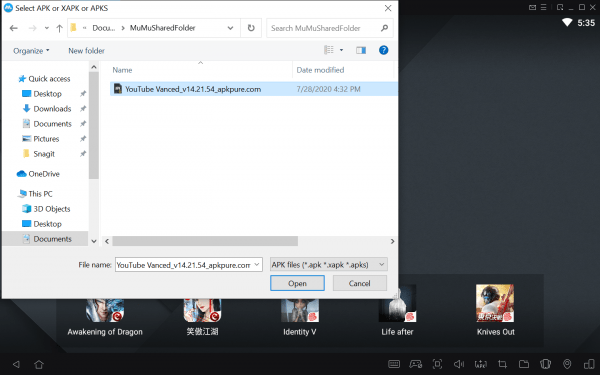
Cách 3: Cài đặt từ Google Play.
Nhiều bạn nghi ngại tính bảo mật của MuMu App Player thì có thể bỏ qua nhưng đây vẫn là cách cài đặt nhanh và thuận tiện nhất. Nếu sử dụng cách này thì bạn nên dùng tài khoản Google không quan trọng để thực hiện.
– Trên màn hình Home, bạn mở System Apps > chọn Play Store.
– Play Store sẽ thực hiện cập nhật, nó mất khá nhiều thời gian cho nên bạn bấm Cancel Update.
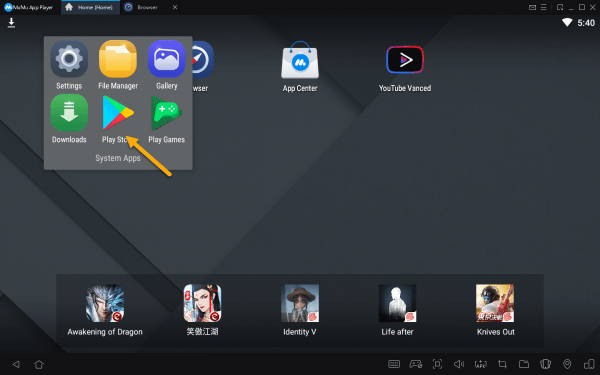
– Tiếp theo, bạn bấm Sign in để đăng nhập vào Google play bằng tài khoản Google và chấp nhận các điều khoản yêu cầu từ MuMu App Player.
– Khi giao diện Google Play hiện, bạn duyệt > mở ứng dụng, trò chơi mong muốn . bấm Install để cài đặt mà thôi.
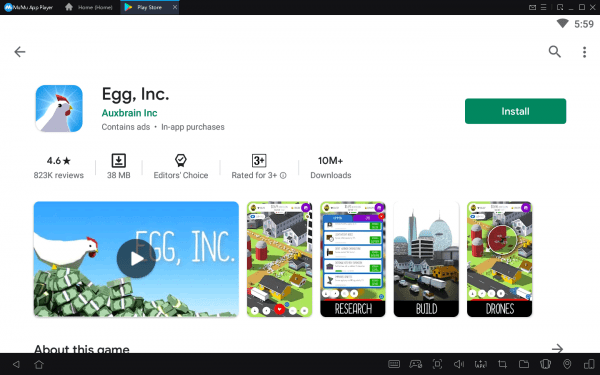
Ứng dụng/trò chơi nào cài đặt xong sẽ xuất hiện trên màn hình chính. Bạn chỉ việc bấm vào để sử dụng mà thôi. Nếu bạn muốn trải nghiệm kích thước như điện thoại thì bấm cuối cùng phía dưới góc phải cửa sổ MuMu App Player.
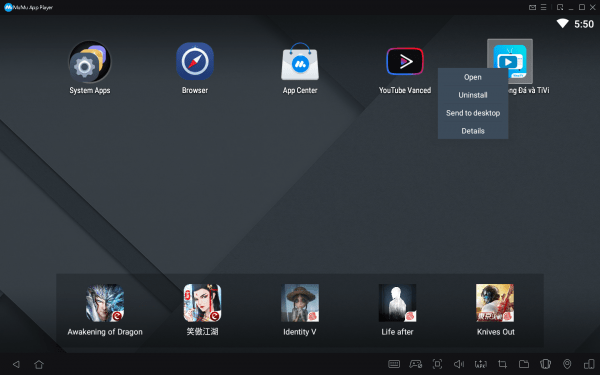
Ứng dụng/trò chơi cài đặt bạn có thể đặt lối tắt cho nó ra màn hình desktop để khởi động nhanh hơn bằng cách bấm chuột phải > chọn Send to desktop. Còn muốn gỡ bỏ thì chọn Uninstall.

Nếu để ý bạn sẽ thấy thời gian trên MuMu App Player chạy sớm hơn 1 tiếng so với thời gian thực. Để tránh bị nhầm lẫn, bạn mở System Apps > Settings > Date & time > chọn múi giờ Bangkok/Jakarta. Sau đó, bấm biểu tượng ngôi nhà bên dưới để quay lại trang nhà.
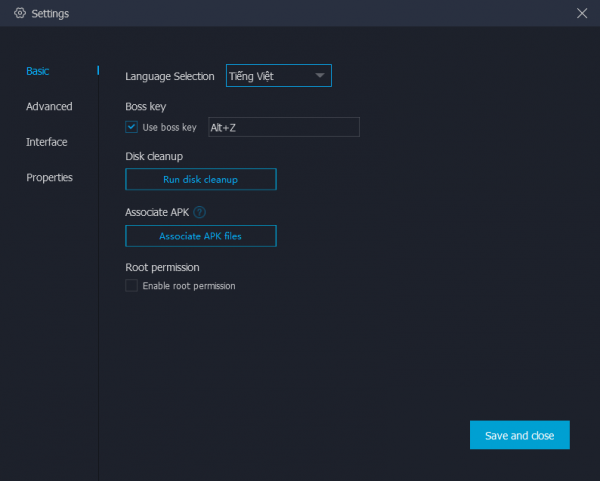
MuMu App Player có hỗ trợ nhiều ngôn ngữ, trong đó có tiếng Việt. Bạn bấm nút menu ba gạch phía trên góc phải > Settings > Basic > Language Selection > chọn Tiếng Việt > Save and close và cho MuMu App Player khởi động lại.
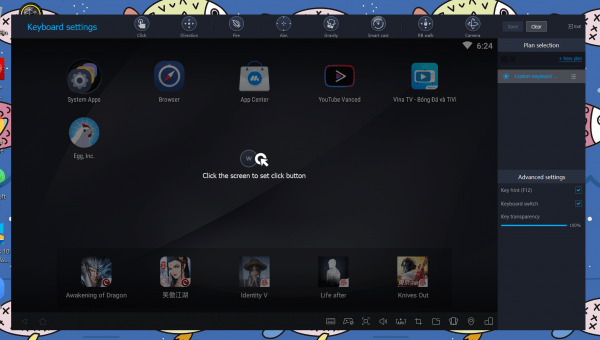
Nhìn chung việc sử dụng MuMu App Player không có gì khó khăn, bạn có nhiều tính năng hữu ích khác như chụp ảnh màn hình, thiết lập gamepad, phím tắt bàn phím, ghim luôn nổi trên ứng dụng khác, thiết lập độ phân giải mặc định,… mà bạn có thể tự thực hiện trong Settings của chương trình.
